【LINE】メンションとリプライの違いと使い方を解説!
LINEには、「メンション」と「リプライ」の機能があります。トークやタイムライン投稿で便利に利用できる機能です。この記事では、「メンション」と「リプライ」の違い、使い方、機能について解説しています。LINEをもっと便利に使いこなそう。

目次
【LINE】メンションやリプライとは
LINEには様々な機能が実装されています。LINEの「メンション」「リプライ」とはどのような機能なのでしょうか。詳しく解説していきます。
メンション/@返信とは
LINEのメンション(@返信)は、複数人でのトークルームで利用すると便利です。
相手を指名してメッセージを送る機能
メンション(@返信)は、相手を指名してメッセージを送ることができる機能です。「mention」とは、“名をあげる”とか“~にちょっと言う”という意味があります。
その意味の通り、LINEのメンションとは、名前に@をつけて指名して話しかけることができる機能になっています。@(相手のアカウント名)とすると色が青に変わり、LINEトーク内やタイムライン投稿内でリンクされるようになります。
複数人の会話時に便利
LINEのメンション(@返信)は、複数人のトークで便利に使えます。たくさんの人の中で特にAさんを指定して話しかけたい時、@Aとすると@Aの部分の色が変わり目立つようになります。
それに加え、トークの通知をオフにしていても、デフォルトの設定で自分がメンションされた時だけ通知されるようになっています。複数人のトークだと通知が多くなりがちなので、普段は通知を切っている人も少なくないでしょう。
タイムライン投稿でもメンションは使える
メンション(@返信)は、トーク内だけでなくタイムライン投稿でも使うことができます。ただし、タイムライン投稿は公開範囲がデフォルトで「全体に公開」になっているので注意が必要です。タイムライン投稿でメンションを使う時の注意点は後述します。
【LINE】リプライとは
LINEのリプライ機能とは、どんな機能なのでしょうか。
メッセージを指定して返信を送る機能
「reply」とは、“答える”“返事をする”という意味があります。LINEのリプライは、メッセージを指定して返信することができる機能です。例えば、「こんにちは」「明日の都合はいかがですか」「雨が降るかも知れませんね」とトークが続いていたとします。
リプライは、「明日の都合はいかがですか」に対し返信をしたい時、このメッセージを指定して返信することができる機能です。少し前にされた会話で、今見ている画面から流れてしまった会話を拾ってきて返信する時が特に便利です。
リプライされたメッセージをタップすると、もともとそのメッセージが発信された時間までさかのぼって画面が戻るため、会話の前後の流れを確認したい時にも便利です。
正確に返信したい時に便利
LINEトークで会話が流れているような時は、どの話題に対する返事なのか、リプライを使って返事をすると相手に分かりやすく伝わります。また、自身も返信したいメッセージをきちんと把握することができます。
友人同士のカジュアルなトークの場合はそれほど重要にはならないかも知れませんが、約束をする時や質問に答える時、話が食い違ってはいけないような大事な内容の時は、特にリプライが役に立ちます。
TwitterのリプライとLINEのリプライは使い方が異なる
リプライと聞くと、Twitterを思い浮かべる方もいらっしゃると思いますが、TwitterとLINEではリプライの機能が違います。
Twitterでリプライをすると、そのツイートに連なってつながるように返信が投稿されます。一方、LINEの場合はツリーのようにはならず、そのメッセージを指定した形のリプライとなります。
【LINE】メンションとリプライの違い
LINEのメンションとリプライの違いはどのようなものなのでしょうか。メンションとリプライの違いについて、詳しく解説します。
主な違い
LINEのメンションとリプライの主な機能の違いは次の通りです。
リプライは内容を引用できる
LINEでリプライを使って返信すると、自分のメッセージの上部に2行ほど返信元のメッセージが表示されます。そのため、相手は一目見て「ああ、このメッセージの返信ね」と分かります。
また、そのメッセージの内容を詳しく確認したい時は、その部分をタップすればメッセージを発信した時点に戻ることができるので、前後の会話の流れを確認したい時にも便利です。
例えば、日程Aと日程Bについて同じトークの流れで話が上がっている時は、リプライを使うと会話の混同を防ぎやすくなります。
メンションは特有の通知が出る
メンション(@返信)の場合は、メッセージの中に相手のアカウント名を表示させることができます。また、トークの通知をオフにしていたとしてもメンションすることによって通知させることができるため、相手に気づいてもらいやすくなるメリットがあります。
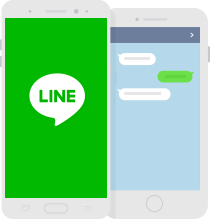 LINEの再インストール手順!注意点も解説!
LINEの再インストール手順!注意点も解説!【LINE】メンションとリプライの使い方
LINEのメンション(@返信)とリプライの使い方を詳しく解説します。
メンションの使用方法
メンション(@返信)の使い方は次の通りです。
相手の名前をタップし送信
LINEトーク内で相手のアカウント名の部分をタップします。そうすると、メッセージを入力する部分に「@(相手のアカウント名)」と入力されますので、そのまま続けてメッセージを入力します。
メッセージを入力したら、いつも通り送信すればメンション完了です。
「@」を手入力し送信
まだ相手が返信していない、もしくは会話が流れていて相手が見当たらない、という場合には直接入力することでもメンション(@返信)することができます。
メッセージの入力欄に@を入力すると、そのトークに参加しているメンバーが表示されます。その中から相手を選択すればOKです。複数人を指定したい場合は、同じ操作を繰り返して下さい。
また、トークルーム内の人数が多く相手を探すのが大変な場合は、アカウント名の最初を手入力すると検索を絞ってくれるため入力が便利になります。
リプライの使用方法
リプライの使い方は次の通りです。
メッセージを長押し
リプライしたいメッセージを長押しすると、「コピー」「keep」などの機能を選択する窓が現れ、その中に「リプライ」もあります。
メニューの「リプライ」をタップ
表れた窓の中から「リプライ」を選択して下さい。選択するとメッセージの入力欄の上部にそのメッセージが表示されますので、返信を入力し送信して下さい。
メッセージを左にスワイプ
返信したいメッセージを左にスワイプすることでも、リプライをすることができます。上の方法と同様に、返信を入力して送信すればOKです。
 【LINE】二段階認証の設定方法!コードが届かないときの対処法も解説!
【LINE】二段階認証の設定方法!コードが届かないときの対処法も解説!【LINE】メンションとリプライの注意点
LINEのメンションとリプライには、利用する時に注意したい点があります。
メンションの注意点
メンションは相手を指定し目立たせるものであるため、使う時には注意したい点があります。メンションは相手を指定してメッセージを送る機能ですが、メンションしたからと言って、その相手だけにメッセージが見えるというわけではありません。
メンションをしてメッセージを送信しても、そのトークルーム内もしくはタイムライン投稿を見れる人全員にメッセージが見えています。もし、個人的なメッセージを送りたいのであれば、別のトークルームで会話する必要があります。
また、メンションをタイムライン投稿で利用する場合には、さらに注意が必要です。
「全体公開」だと意図せぬ相手にまで表示
タイムライン投稿は、投稿する時に公開する範囲を指定できます。これは、デフォルトでは「全体に公開」になっています。
全体に公開と言っても誰でも読めるわけではなく自分の友達だけなのですが、その友達がいいねやコメントをした場合は、友達の友達もその投稿を読めるようになってしまいます。
そのため、タイムラインに投稿したものを限定した範囲の友達だけに公開したい場合は、それを指定する作業が必要になります。メンションした相手だけが読めるわけではないので、利用する場合は注意して下さい。
リプライの注意点
リプライにも注意点はあります。
別のトークルームには持ち出せない
リプライは、あくまでもメッセージに対する返信なので、別のトークルームには持ち出せない仕様になっています。特定のメッセージに対し他のトークルームで返信したい時、例えば複数人のトークルームでされた会話に個人的に返信したい時があったとします。
そのような時は、メッセージを長押しすると「コピー」の項目が現れますので、コピーして貼り付けし返信すると良いでしょう。
 「LINE ID」はどんなときに必要?登録方法も解説!
「LINE ID」はどんなときに必要?登録方法も解説!合わせて読みたい!LINEに関する記事一覧
 【LINE MUSIC】メリット/デメリットを解説!
【LINE MUSIC】メリット/デメリットを解説! 【LINE】トークのメッセージを転送する方法!
【LINE】トークのメッセージを転送する方法! 「LINEポイント」の交換先でお得なのは?おすすめを紹介!
「LINEポイント」の交換先でお得なのは?おすすめを紹介! 【iPhone】「LINEスタンプ」のプレゼント方法を解説!
【iPhone】「LINEスタンプ」のプレゼント方法を解説!















